一个浏览器重度用户的五星扩展清单之 Chrome 篇
Save to Pocket - 一键添加到 Pocket
我眼中最好的稍后阅读服务,从 ReadItLater 时代开始用,当初不愠不火,2012年改名Pocket 之后,也浴火重生,全平台。并且专心做好了稍后阅读这一件事,真正的一键添加到未读,最简单也最本质的核心竞争力,正是因为这个原因,抛弃了 Evernote 的 clearly 功能。而不选择 Instapapaer 的原因是,Pocket 速度更快,移动端阅读体验也更佳。
Pocket - 官方离线客户端 [App]
这是 Pocket 官方的 Chrome App,杀手锏是可离线运行,它的外形是 Pocket Web 的样子,但像它的移动应用版本一样可以把未读条目内容离线保存到本地,没有网络也可以消化未读文章。听起来更像是为 Chromebook 准备的 : )
Pushbullet - 推送、共享神器
必备神器,诸多杀手锏,每一个都戳中需求痛点。必须使用 Google 或 Facebook 帐号注册,所以需翻墙,但注册成功之后不翻墙也可以用。
1. 同步 Android 通知(没错,智能手表之流鼓吹的不点亮手机看通知至少在电脑上可以免费解决了)。对于 MAC 用户,Pushbullet 也支持 mac app 和 iOS 同步通知。
2. 直接在浏览器里回复手机短信(也支持 whatsapp)
3. 一键推送当前网页网址到手机,手机上可以直接以通知形式接收到链接(反向也可)
4. 不需第三方工具实现 Universal Clipboard(A处复制,B处粘贴)
AdBlock - 屏蔽广告
名字里含有 'adblock' 这串字符的扩展有三个,一样用来帮你屏蔽广告,因为懒并且没有强迫症到一点广告也见不得的原因,我并没有详细研究对比过 AdBlock, Adblock Plus, Adblock Pro 的区别,随手装上一个就用了。
AdBlock. The #1 ad blocker with over 200 million downloads. Blocks YouTube, Facebook and ALL ads by default (unlike Adblock Plus).Vimium - 用Vim的方式脱离鼠标浏览网页
Firefox 有 Vimperator 和 VimFx, Chrome 有 Vimium. 键盘党不能更爱的扩展,没有键盘一样流利地浏览网页,比鼠标手势高效,更比鼠标高效。和 VimFx 的操作姿势类似,不知道怎么用的时候,按 ? 键就好。
The Hacker's Browser. Vimium provides keyboard shortcuts for navigation and control in the spirit of Vim.SwitchyOmega - 更聪明地设置代理
代理翻墙必备,是 SwitchySharp 开发者的新作品,据说 SwitchySharp 已经停止更新了。相比 SwitchySharp, 这个新作品比前辈更漂亮也更好用了。更赞的是,它似乎也用了 Chrome 提供的同步扩展数据的某种 API,连设置也可以同步。忍不住再说一句,好赞。PS: 要翻墙,还是需要自备代理或 VPN.
Wappalyzer - 一窥网站使用的技术
丰富地址栏的好东西,让你一眼看到当前网站相关的技术细节。包括:前端所用的 JS 框架,脚本工具(比如 Google Adsense)有时也可以判断出后端使用的服务器类型,开发语言。技术人员眼中的好工具。比如它可以看到我们现在在浏览的轻单网站,它的后端使用 Node.js 开发,并且用到了 Express 框架,而网站前端使用了 moment.js 和 jQuery, 站点分析工具用的是 Google Analytics.
Checker Plus for Gmail™ - Gmail新邮件提醒
拜 Chrome 允许扩展单独后台运行所赐,这个新邮件提醒扩展的使用体验比不能后台运行的Firefox 下的同类应用要好。Chrome 开机自启动之后,即使没有打开浏览器窗口,也可以收到提醒。当然,前提是需要翻墙,SAD.
Get desktop notifications, read, listen or delete emails without opening Gmail or Inbox by Gmail & easily manage multiple accounts.Streamkeys - 让你通过全局快捷键控制网页播放器
通过全局快捷键控制音乐播放器或视频播放器“暂停”或者“继续播放”不是什么难事,但是如果是在浏览器里观看在线视频,就难办了。Streamkeys 的开发者也想到了这个问题,所以就有了这个扩展,全局暂停一个 Youtube 视频不是问题了。安装后,最好根据帮助信息,把默认快捷键改成其他,否则会与其他桌面软件冲突。PS: 由于国内外互联网习惯差异,国外网站支持很全面,从 Youtube, Spotify Web Player, Pandora, Last.fm 等都可以支持,但它的支持列表里并没有国内常见的视频及音乐网站,优酷等一众网站都不能使用。
Serverauditor - 简单但漂亮的SSH客户端 [App]
Chrome 下的 SSH 客户端并不少,但是尝试了几个之后发现这个 Serverauditor 反而是最好用的(并且也最养眼!)。以独立窗口运行,各平台都可兼容,界面简洁,UI 默认配色主题是浅色的,还是比较养眼的,也可以换其他主题。另外它也支持多连接,支持直接导入 Openssl 私玥 pem (putty不支持). 从各方面来说,都比 putty 要友好太多了。甚至因为它长相那么养眼,甚至在 Linux 下把它提换掉终端里的 SSH 也是心甘情愿的。
Sunrise Calendar - 离线可用的日历 [App]
这是 Android 上好评如潮的 Sunrise Calendar 的 Chrome App,看上去似乎是利用 HTML5的本地存储技术开发的,做到了可以离线使用,终于可以不必安装重量的日历软件,也不必等网页慢慢加载完毕才能看得到日程计划,又一个需求痛点。再加上Sunrise可以接入几乎所有常用的在线日历服务,它易用性又上了一个新高度。
Sunrise Calendar is a gorgeous calendar app made for Google Calendar and iCloud users. Designed with love, Sunrise is a new…WhatFont - 查看网页文字的字体
使用 Firefox 的 F12 审查元素功能可以很方便地一眼看到选中元素的字体,但 Chrome 的 F12 却没有这个贴心的功能。解决方案就是这个第三方扩展,并且它实现得更轻便,划过即可显示。
Markdown Here - 富文本再见,markdown 你好
Markdown Here 在 chrome web store 里获得了几乎全 5 星的评价,可见大家对markdown 的需求是多么痛了。Markdown Here 让你在富文本编辑器里写 markdown, 然后一键转换成排版优雅的内容,不用为了好点的排版专门用桌面客户端写邮件了,也不用忍受(通常都很羸弱的)富文本编辑器了。它支持 Gmail, Evernote Web, WordPress, 个人测试163邮箱也可,但在QQ邮箱并不能使用。
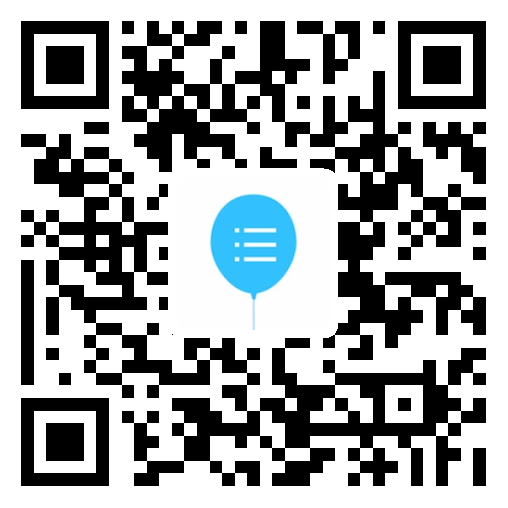
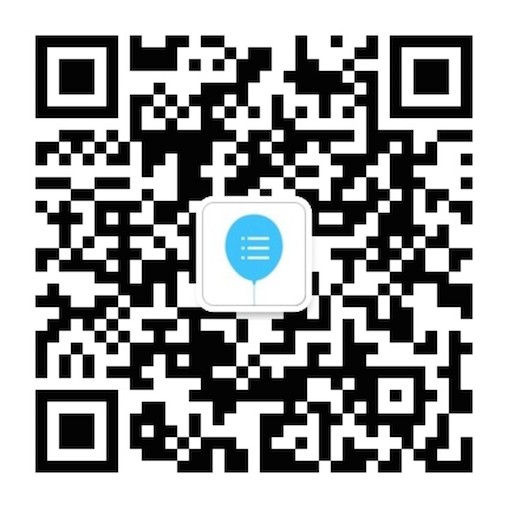
评论(13)
https://chrome.google.com/webstore/detail/為什麼你們就是不能加個空格呢?/paphcfdffjnbcgkokihcdjliihicmbpd
再推荐一个应用,infinity标签页,以前的米鱼
https://chrome.google.com/webstore/detail/cvim/ihlenndgcmojhcghmfjfneahoeklbjjh